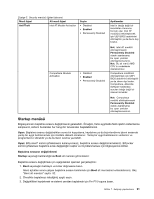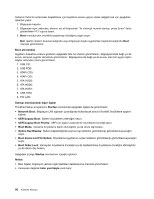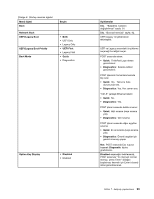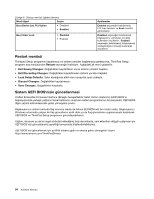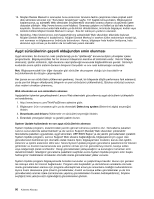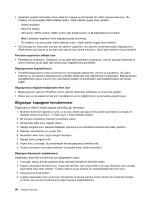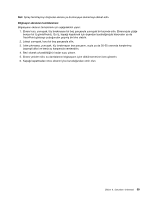Lenovo ThinkPad Edge E330 (Turkish) User Guide - Page 110
Restart menüsü, Sistem UEFI BIOS'nizin güncellenmesi
 |
View all Lenovo ThinkPad Edge E330 manuals
Add to My Manuals
Save this manual to your list of manuals |
Page 110 highlights
Çizelge 6. Startup menüsü öğeleri (devamı) Menü öğesi Seçim Boot Device List F12 Option • Disabled • Enabled Boot Order Lock • Disabled • Enabled Açıklamalar Enabled seçeneğini belirlerseniz, F12 tuşu tanılanır ve Boot menüsü görüntülenir. Disabled seçeneğini belirlerseniz, bilgisayarınız varsayılan önceliği kullanarak önyüklenir. Enabled seçeneğini belirlerseniz, bilgisayarınız özelleştirdiğiniz önceliği kullanarak önyüklenir. Restart menüsü Thinkpad Setup programını kapatmanız ve sistemi yeniden başlatmanız gerekiyorsa, ThinkPad Setup programı ana menüsünden Restart seçeneğini belirleyin. Aşağıdaki alt menü gösterilir: • Exit Saving Changes: Değişiklikleri kaydettikten sonra sistemi yeniden başlatın. • Exit Discarding Changes: Değişiklikleri kaydetmeden sistemi yeniden başlatın. • Load Setup Defaults: Satın alındığında etkili olan varsayılan ayarı yükleyin. • Discard Changes: Değişiklikleri kaydetmeyin. • Save Changes: Değişiklikleri kaydedin. Sistem UEFI BIOS'nizin güncellenmesi Unified Extensible Firmware Interface (Birleşik Genişletilebilir Sabit Yazılım Arabirimi) (UEFI) BIOS'si bilgisayarınızda yerleşik yazılımın temel katmanını oluşturan sistem programlarının bir parçasıdır. UEFI BIOS diğer yazılım katmanlarından gelen yönergeleri çevirir. Bilgisayarınızın sistem kartında flaş memory olarak da bilinen EEPROM adlı bir modül vardır. Bilgisayarınızı Windows ortamında çalışan bir flaş güncelleme optik diski ya da flaş güncelleme uygulamasıyla başlatarak UEFI BIOS ve ThinkPad Setup programını güncelleyebilirsiniz. Yazılım, donanım ya da bir aygıt sürücüsü eklediğiniz bazı durumlarda, yeni eklentinin düzgün çalışması için UEFI BIOS'nizi güncellemeniz gerektiği konusunda bilgilendirilebilirsiniz. UEFI BIOS'nizi güncellemek için şu Web sitesine gidin ve ekrana gelen yönergeleri izleyin: http://www.lenovo.com/ThinkPadDrivers 94 Kullanma Kılavuzu